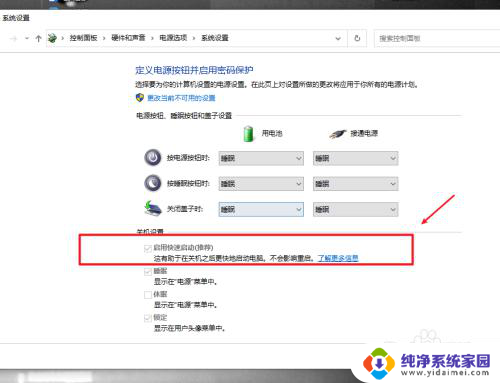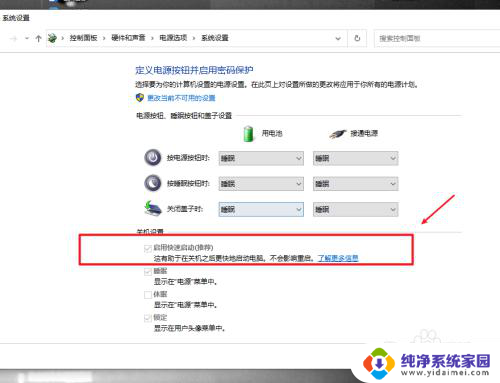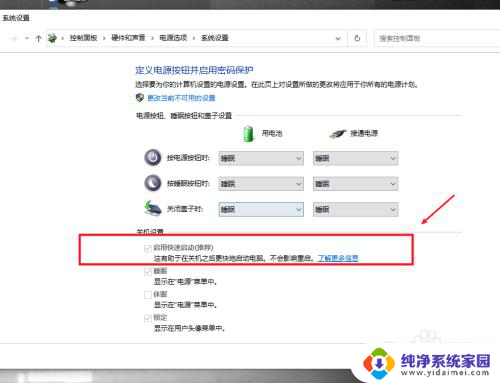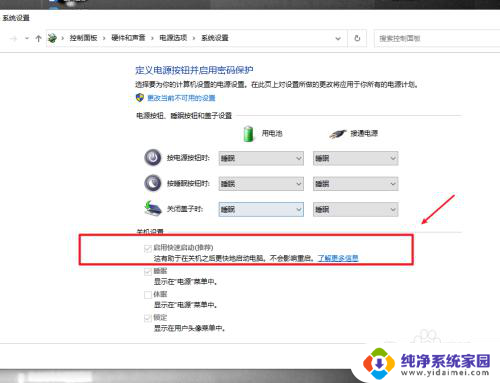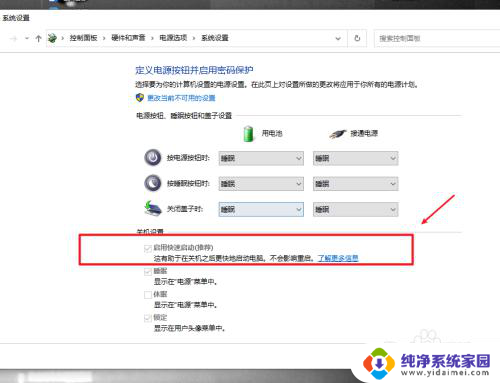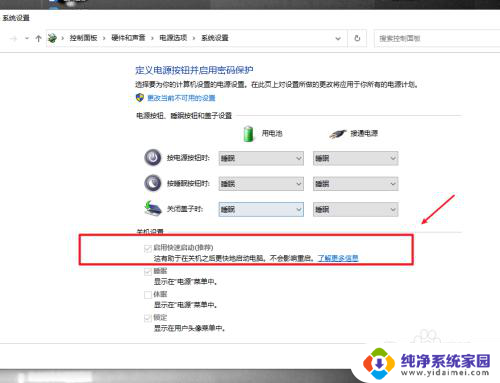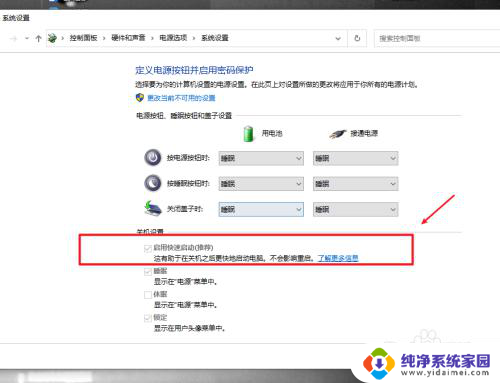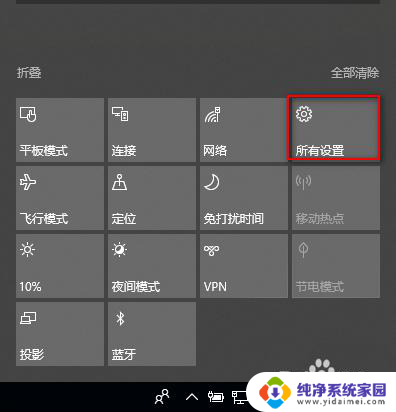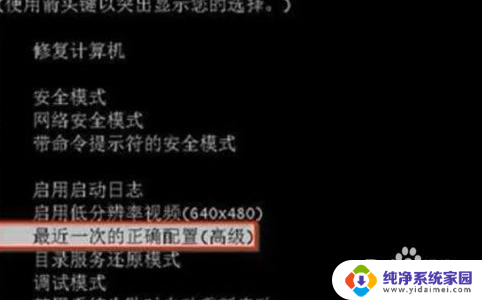关机后usb供电如何关闭 Win10关机后USB供电设置
在Win10系统中,当我们关闭电脑时,USB接口通常会保持供电状态,这意味着即使计算机关机了,USB设备仍然可以继续工作,这在一定程度上影响了节能和设备寿命,为了解决这一问题,我们需要在Win10系统中设置USB供电关闭功能。通过简单的操作,我们可以使USB接口在关机后自动断电,从而节省能源并延长设备使用寿命。这一设置不仅可以提高计算机的节能性能,还可以有效保护USB设备免受电源波动的影响,让我们的设备更加稳定和耐用。
步骤如下:
1.在电脑出厂的时候,默认启用快速启动功能,这样导致了电脑关机之后,USB主板等还是处于供电状态,这样有助于加速开机效果。要关闭USB供电,只需要将功能关闭即可。
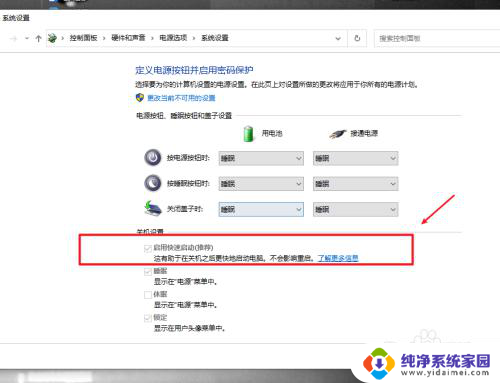
2.在电脑上打开系统设置,进入系统选项。
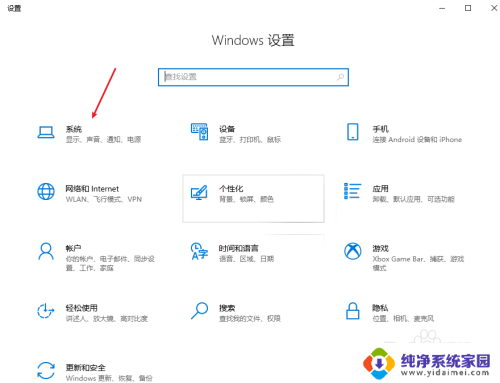
3.在电源和睡眠项目栏中,打开其他电源设置选项。
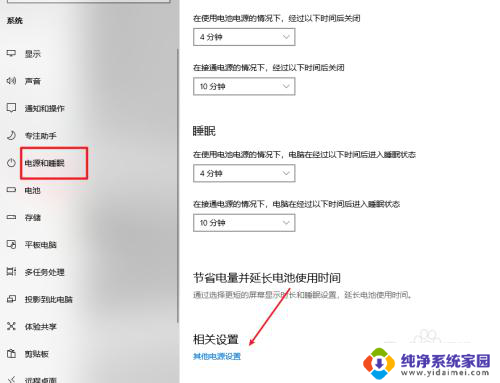
4.选择并打开电源按钮的功能选项。
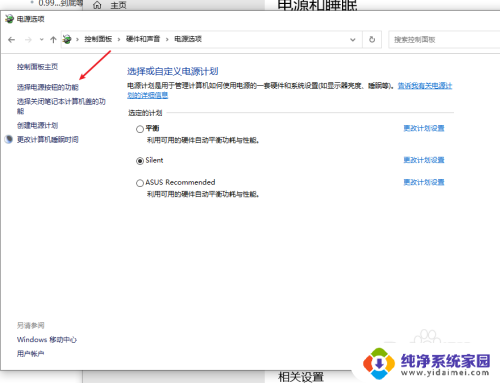
5.点击更改当前不可用的设置选项。
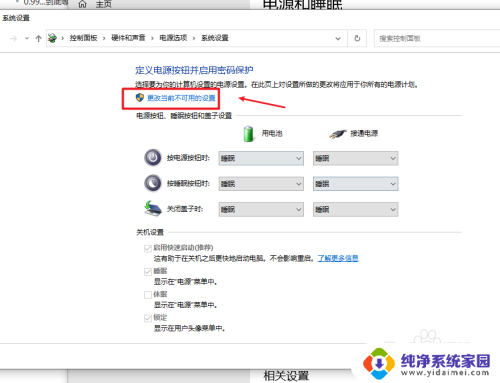
6.将启用快速启动功能关闭即可,这样我们关机之后。USB就会断电,但电脑开机会有延迟,当然想要关机USB供电,只需要开启这个功能即可
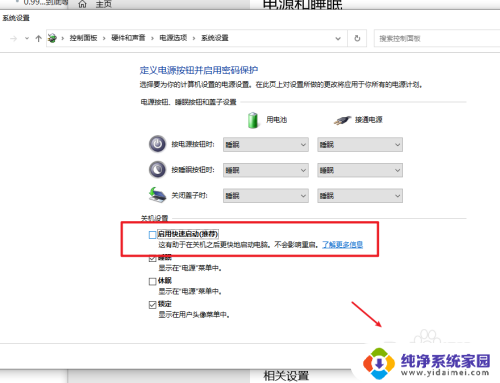
以上就是关机后usb供电如何关闭的全部内容,碰到同样情况的朋友们赶紧参照小编的方法来处理吧,希望能够对大家有所帮助。